- Yazar Jason Gerald [email protected].
- Public 2024-01-19 22:14.
- Son düzenleme 2025-01-23 12:50.
Güncelleme zamanınızın gelip gelmediğini görmek için Firefox sürümünüzü kontrol edebilir veya programın yaşadığı sorunu çözmek için bunu yapabilirsiniz. İnternete bağlıysanız, sürümü kontrol ettiğinizde Firefox otomatik olarak güncellenecektir.
Adım
Yöntem 1/2: Mobil Cihazda Firefox Sürümünü Kontrol Etme
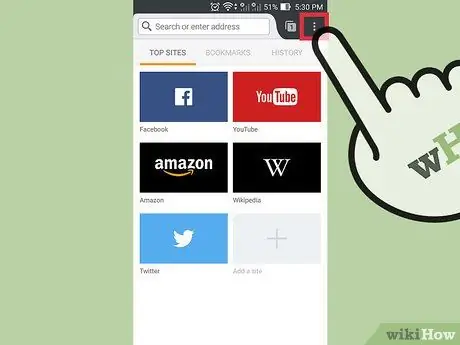
Adım 1. Firefox menüsünü açın
Firefox'u açın, ardından menü düğmesine dokunun. Çoğu cihazda menü düğmesi üç yatay çizgi olarak görüntülenir.
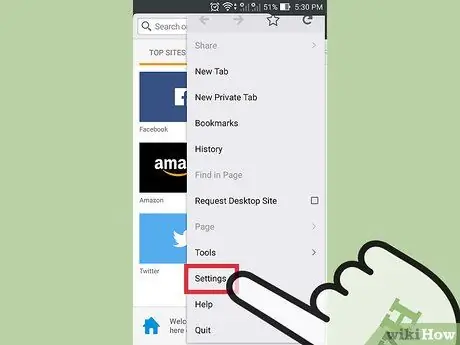
Adım 2. Yardım simgesine dokunun
Simge, bir daire içinde soru işareti şeklinde görüntülenir. Genellikle ekranın sağ alt köşesinde bulunur.
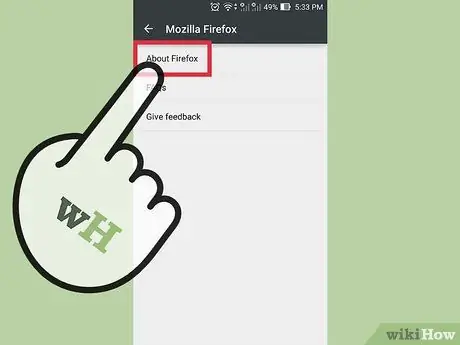
Adım 3. Firefox Hakkında'yı seçin
Yardım'a dokunduğunuzda görünen listeden o seçeneği seçin.
Bu şekilde, Firefox'un en son sürümünün indirilmesi otomatik olarak yapılacaktır. Bunun olmasını önlemek için cihazı Uçak moduna ayarlayabilirsiniz
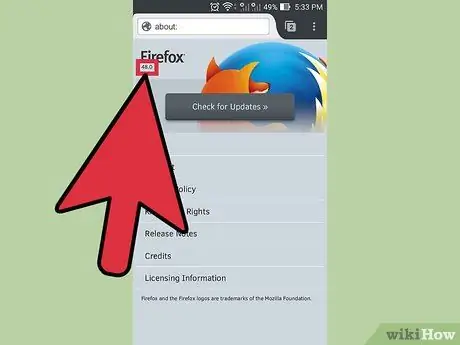
4. Adım. Firefox sürüm numarasını kontrol edin
Firefox sürüm numarası, Firefox kelimesinin altındadır.
Yöntem 2/2: Bilgisayarda Firefox Sürümünü Kontrol Etme
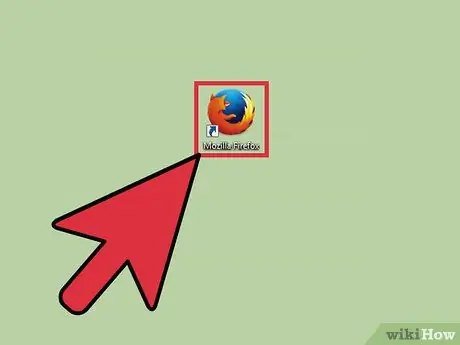
Adım 1. Firefox'u açın
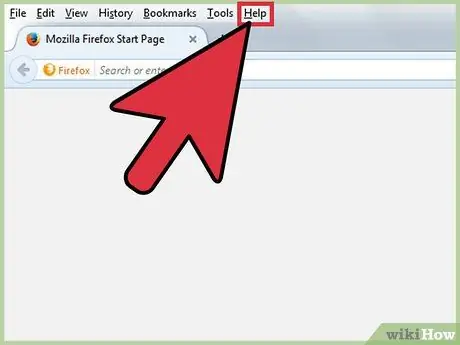
Adım 2. Menü çubuğunu göster (menü çubuğu)
En üstteki menü çubuğu, içinde Dosya ve Düzenle menüleri ile baştan görülebilir. Windows ve Linux'un bazı sürümlerinde menü çubuğunun görünmesi için alt=""Görüntü" veya F10 tuşuna basmanız gerekir.
Alternatif olarak, Firefox penceresinin üst kısmına sağ tıklayın ve "Menü Çubuğu"nu işaretleyin
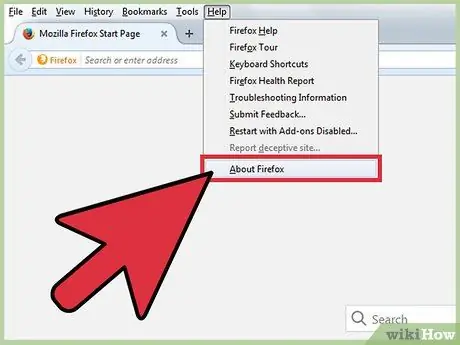
Adım 3. Hakkında sayfasını ziyaret edin
Menü çubuğunda Firefox'a tıklayın, ardından Mozilla Firefox Hakkında'yı seçin. Bazı durumlarda, Hakkında sayfası Yardım düğmesinin altındadır.
Sayfa açıldığında, Firefox otomatik olarak güncellenecektir. Bunu önlemek için menü seçeneğine tıklamadan önce internet bağlantısını kapatın
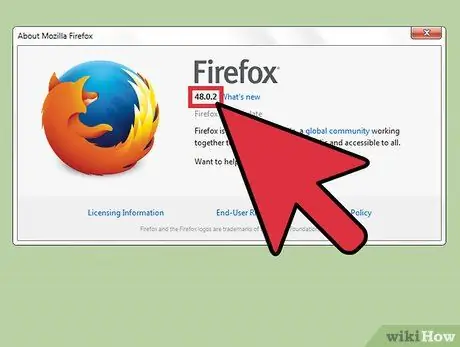
Adım 4. Firefox kelimesinin altındaki sürüm numarasına bakın
Üstte Firefox kelimesi bulunan bir pencere görmelisiniz. Kelimenin hemen altında kalın harflerle gösterilen sürüm numarasına bakın.
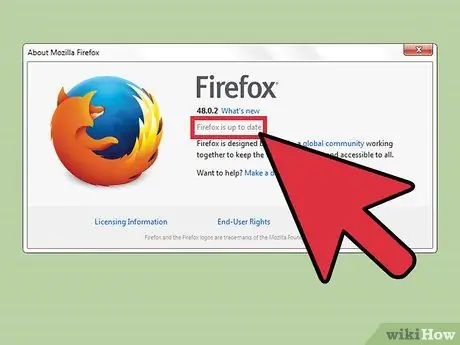
Adım 5. Firefox'u otomatik olarak güncelleyin
Firefox'un en son sürümünü kullanıyorsanız, Firefox güncellendi ifadesini göreceksiniz. Aksi takdirde, Firefox son güncellemeyi otomatik olarak indirmeye başlayacaktır. Sürüm numarasının hemen altındaki aynı Hakkında penceresinde indirme işleminin ilerlemesini kontrol edin. İndirme işlemi tamamlandıktan sonra, Firefox güncellemesi, onu bir sonraki açışınızda gerçekleştirilecektir.
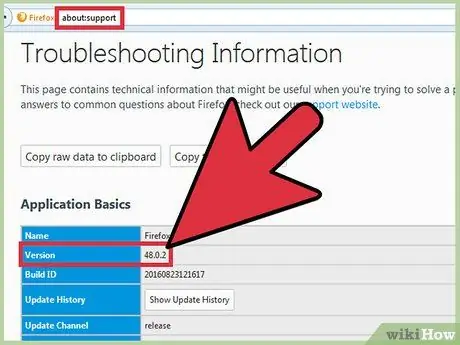
Adım 6. Başka bir yöntem kullanın
Hakkında menüsü herhangi bir nedenle çalışmıyorsa, aşağıdaki yöntemlerden bazılarını deneyin:
- Adres çubuğuna about:support yazın ve enter tuşuna basın. Uygulama Temelleri altında Firefox sürüm numarasını gösterecek olan Sorun Giderme Bilgileri başlıklı bir sayfa görmelisiniz. Daha kısa bir sayfa görmek için about: kullanın.
- (Yalnızca Windows) Masaüstündeki Firefox simgesine sağ tıklayın. Özellikler'i açın, ardından Kısayol sekmesine gidin ve Dosya Konumunu Aç'a tıklayın. firefox.exe'ye sağ tıklayın, ardından Özellikler'i tekrar açın ve Ayrıntılar sekmesine gidin. Menüdeki Firefox sürüm numarasına bakın.
İpuçları
- Windows 7'de Firefox menüsünü bir klavye kısayoluyla açabilirsiniz. Alt+H'ye, ardından Alt+A'ya basmayı deneyin.
- Yukarıdakilerin tümü size yardımcı olmadıysa, Komut Satırını açın, ardından şunu yazın
firefox -version veya firefox -v.






